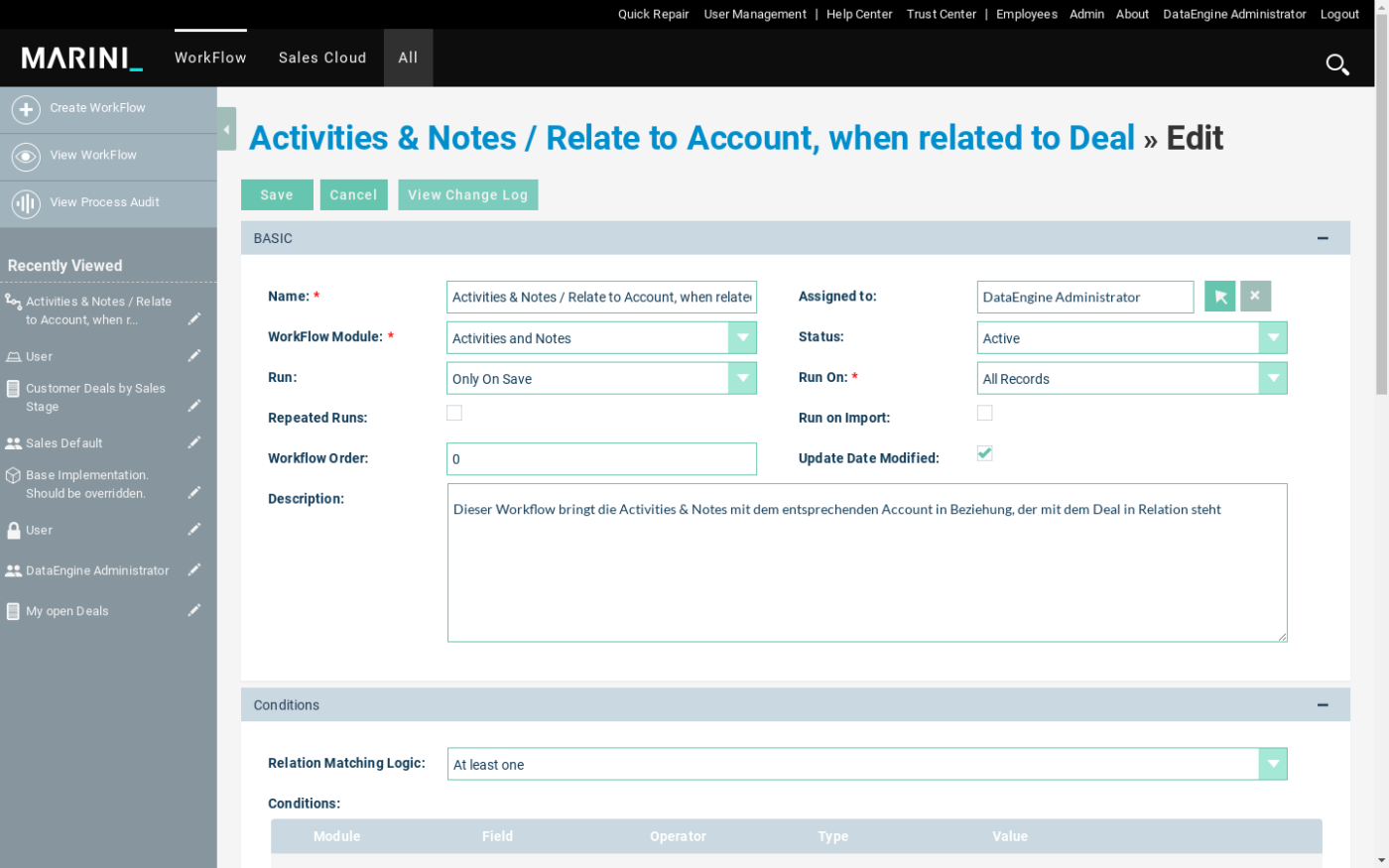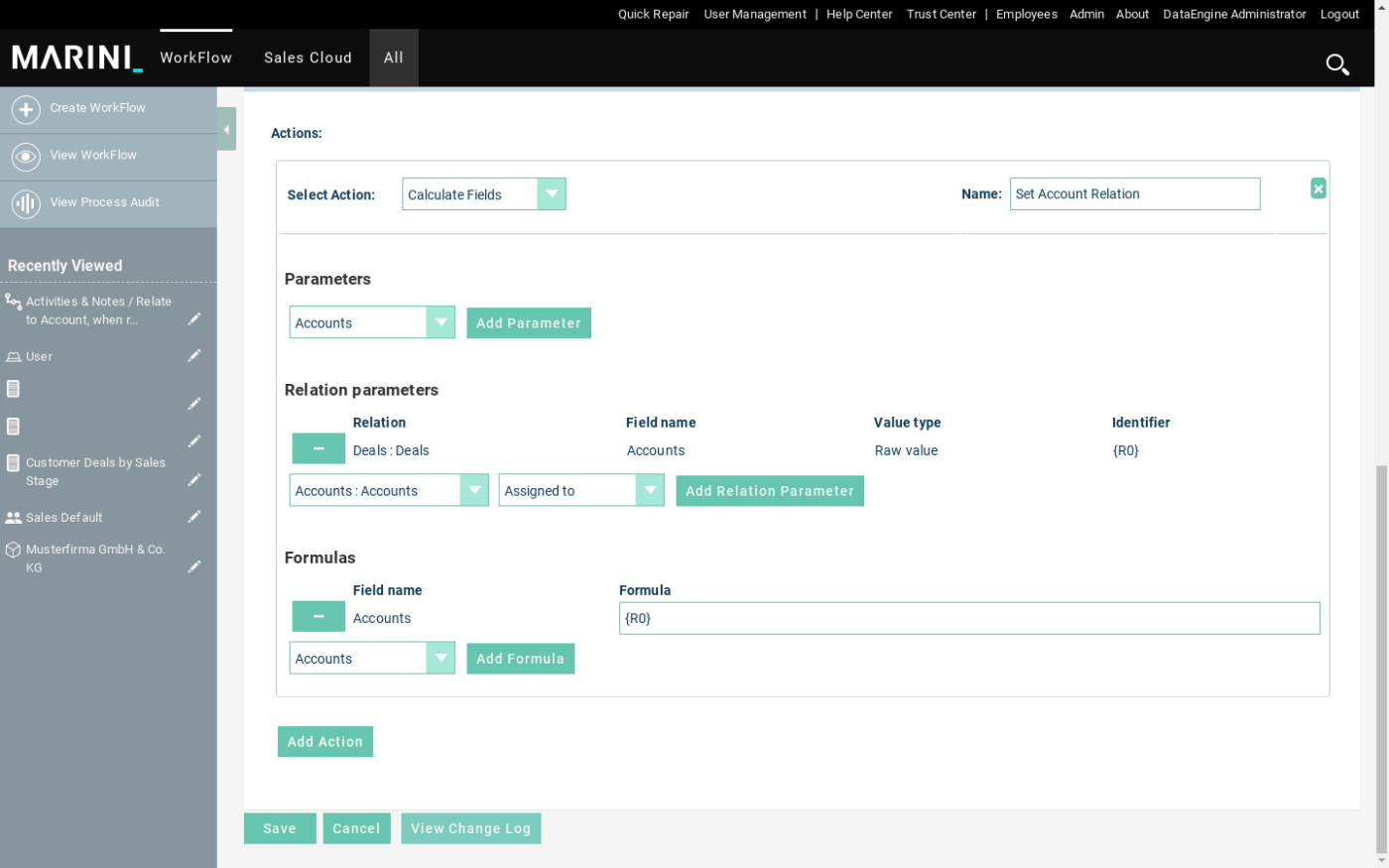Workflows sind leistungsstarke Tools, die es dir ermöglichen, Abläufe und Prozesse in der DataEngine zu automatisieren. In diesem Beitrag werden wir uns detailliert mit der Verwendung von Workflows beschäftigen, um sicherzustellen, dass du diese Funktion bestmöglich nutzen kannst.
Grundlegende Einstellungen
Bevor wir in die Tiefe gehen, werfen wir einen Blick auf die grundlegenden Einstellungen für Workflows. Dabei betrachten wir Aspekte wie den Namen des Workflows, das zugehörige Workflow-Modul und die Auslöseoptionen. Workflows können in verschiedenen Szenarien aktiviert werden, einschließlich „Immer“, „Nur beim Speichern“ und „Nur im Scheduler“. Wähle die Option, die am besten zu deinen Anforderungen passt. Du kannst auch festlegen, ob der Workflow wiederholt ausgeführt werden soll und ob er bei Importvorgängen oder für alle Datensätze, nur für geänderte Datensätze oder nur für neue Datensätze ausgelöst werden soll.
Zusätzlich dazu bietet das Feld „Workflow Order“ die Möglichkeit, die Reihenfolge der Workflows zu bestimmen. Dabei werden kleinere Zahlen zuerst ausgeführt, gefolgt von höheren Zahlen. Dies ist besonders wichtig, wenn Workflows aufeinander aufbauen, und die Reihenfolge der Ausführung relevant ist. Darüber hinaus kannst du festlegen, ob bei dem Datensatz das „Date Modified“-Datum neugesetzt werden soll. Diese Option sollte im Normalfall aktiviert bleiben und betrifft nur Workflows, die durch den Scheduler bearbeitet werden.
Workflow Scheduler
Ein Workflow kann durch den Scheduler aufgerufen werden, wobei dieser in der Regel jede Minuten ausgeführt wird. Es besteht auch die Option, einen individuellen Scheduler anzulegen, mit der Funktion „Process AOW Workflow (Custom In Scheduler)“. Dieser kann dann bei der Konfiguration des Workflows unter „Run“ ausgewählt werden. Workflows, die auf einen benutzerdefinierten Scheduler verwenden, werden ausschließlich dann ausgeführt, wenn dieser spezielle Scheduler aktiv ist; andernfalls erfolgt keine Auslösung. Ein praktisches Beispiel hierfür wäre ein Scheduler, der einmal wöchentlich eine Berechnung für alle Datensätze durchführt. In solchen Fällen ist es ratsam, die Option „Update Date Modified“ zu deaktivieren.
Bedingungen für Workflow-Ausführung
Die Ausführung eines Workflows wird durch Bedingungen gesteuert. Du kannst Bedingungen basierend auf Feldern, Werten und Operationen erstellen. Es stehen verschiedene logische Operatoren zur Verfügung, um Bedingungen zu kombinieren. So kannst du genau festlegen, wann der Workflow ausgelöst werden soll. Du hast die Möglichkeit, mehrere Bedingungen miteinander zu verknüpfen, um deine Workflow-Logik präzise zu gestalten.
Beziehungsmatching-Logik
Ein wichtiger Aspekt bei der Workflow-Erstellung ist die Relation Matching Logic. Wenn eine Bedingung ein Feld aus einer 1:n-Beziehung enthält, kannst du festlegen, ob die Bedingung für „mindestens ein“ oder „alle“ Datensätze in dieser Beziehung gelten soll. Diese Option ermöglicht eine fein abgestimmte Steuerung der Workflow-Logik, abhängig von den Beziehungen zwischen den Datensätzen.
Umgang mit leeren Datumsangaben
In Workflows kann es vorkommen, dass du Datumsangaben verarbeiten möchtest. Hier ist es wichtig zu beachten, dass leere Datumsangaben immer mit NULL verglichen werden sollten. Diese Praxis gewährleistet die korrekte Ausführung deiner Workflow-Logik.
Workflow-Aktionen
Jetzt, da wir die Grundlagen abgedeckt haben, werfen wir einen Blick auf die verschiedenen Aktionen, die in Workflows ausgeführt werden können. Die DataEngine bietet eine breite Palette von Aktionen, darunter:
- Create / Modify Record: Erstellen oder ändern von Datensätzen in der DataEngine.
- Delete Record: Löschen von Datensätzen.
- Lookup Record: Suchen von Datensätzen, um Beziehungen zu erstellen.
- Calculated Fields: Berechnen von Feldwerten basierend auf anderen Feldern.
- JSON Path: Extrahieren von Daten aus JSON-Strukturen.
- JSON Array Aufteilen/Zusammenführen: Daten aus einem JSON-Array in beziehungstehende Datensätze aufteilen/zusammenführen. Dokumentation
- Trigger Hub Sync: Auslösen einer Hub-Synchronisierung.
- Send E-Mail: Senden von E-Mails.
- DeepL-Übersetzung: Übersetzen von Textinhalten mithilfe von DeepL.
- ChatGPT: Interaktion mit dem ChatGPT-Modell. Dokumentation
Diese vielfältigen Aktionen ermöglichen es dir, eine breite Palette von Automatisierungen und Integrationen in deinen Workflows umzusetzen.